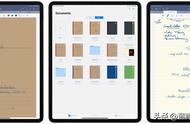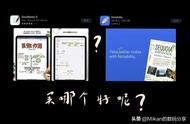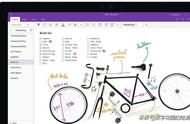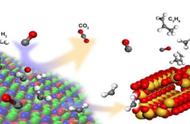通过阅读外刊,结合语境来积累词汇和表达,是很多人偏好的学习英语的方法,而且无论是考研、CATTI还是四六级,题目的原文都很有可能来源于某篇外刊文章,因此精读外刊也成了大家常用的备考方式。
纸质化阅读的真实触感带来的仪式感和高沉浸度,以及满满笔记的成就感,让人非常有学习的实感,但一两个小时下来,切换手机查询生词的时间就占了一大半;用手机和电脑阅读,虽然查询方便一些但阅读体验感却不佳。而用ipad分屏,notability记录备注 欧陆词典划词翻译,兼具纸质和电子的双重优点,绝对能带来高效的沉浸式学习体验。
01 外刊来源
外刊包括政府报告、白皮书,经济、科技和人文等领域的新闻材料,这里整理了一些官方网站、外刊下载网站和精读外刊的公众号,其中官方网站根据英译汉和汉译英进行整理。网站和公众号的基本介绍我都放到图里啦,有需要可以保存下图。

02 Notability的使用
提到ipad无纸化学习,经常少不了Notability的身影。Notability是一款强大的备注记录软件,支持网页和文档的导入、插入图片gif和便笺、手写和文字录入、扫描文档以及录音功能等。
接下来就从页面介绍、模板制作、文档导入三个方面简单介绍Notability的基础用法。
#页面介绍
Notability页面很简洁。
左上方的“ ”可添加主题和分配器,主题类似文件夹,选择右侧的笔记可以直接拖进主题,长按编辑主题名称和对象颜色,而分配器层级比主题高,起标签和分类分隔作用。
右下方蓝色圆圈是新建笔记,左上角分享和导出笔记,右上角导入文件。

#模板制作
Notability其实自带几种模板,包括教育类和计划,新建笔记后,点击右上角的竖点,加载套用即可。

如果没有满意的模板,可以简单自制一个。以图中的Cornell Note为例:
首先在模板页面将背景颜色设置为浅黄色,选择网格背景,调整网格间距,以网格来辅助排版,回到笔记页面,点击手写笔绘制线条。
Cornell Note将页面分为四个区域,所以简单地绘制四条分隔线就完成了。
手写笔绘制线条后静止,线会自动变直;点击T字切换成文本键入模式,同时可以绘制色块,点击“纸张”设置色块的颜色,点击“样式”设置字号字体颜色等;套索工具圈出内容,可挪动文字。制作好一页模板后,点击最右图标,拷贝粘贴就可以了。
制作完毕后点击左上角的分享选项,以PDF形式发送到Notability就可以了。
#文档导入
如果导入PDF和word文档,只需要点击文档,在其他应用中打开选择Notability发送;导入网站文章时,在分享中选择Notability;公众号推文先用safari浏览器打开,再分享到Notability。
03 欧陆词典 Notability记录备注
阅读外刊时最影响效率的,就是切换设备查询单词和用法,如果能即时查询,那就节省了很多时间,而这一点欧陆词典就可以做到!
欧陆词典自带划词翻译功能,分屏后在Notability中拷贝单词/短语,词典中就会自动出现释义,同时会备注单词是属于哪种考试的词汇范围,并且自动将查询过的单词归类到生词本,可按时间、字母、难度等级分类。相应的英英释义、近义词解析、词组、例句库、听力原句都会给出,非常详细。
除了划词翻译外,跟读功能也是一大亮点,无论是查询的单词和软件给出的例句,软件都给出了跟读和回听选项,而且会对每个音标进行评分,查单词的时候还能顺便练习口语。

说完词典的优点,来看看如何用它提升阅读效率。
首先将外刊文章发送到Notability,如果需要应用模板,也可以将其复制到相应区域。向上划,调出底部快捷工具栏,选中欧陆词典拖动到页面左侧或右侧,左右分屏或是拖到页面上方悬浮显示。
回到Notability,切换到键入模式,选中生词,点击拷贝,词典中就会出现相应释义,并归入词典的生词本。
键入模式再次选中生词可标记高亮,拉取框可键入文字笔记。画笔和手写笔也可以达到同样的效果。
写在最后
本篇推荐的外刊网站目前是比较稳定的,但以防万一,大家还是要及时下载。
本篇对Notability的介绍着笔于阅读备注,其实Notability的录音功能用来做课堂笔记,非常有助于课后回忆知识点,哪里不会听哪里。而欧陆词典也有很多宝藏功能,有需要可以去挖掘一下。
最后,希望这篇文能对大家有点小帮助~
,